麥克風在 Google Meet 中無法使用?嘗試這些常見的修復

發現解決 Google Meet 麥克風問題的有效方法,包括音頻設置、驅動程序更新等技巧。
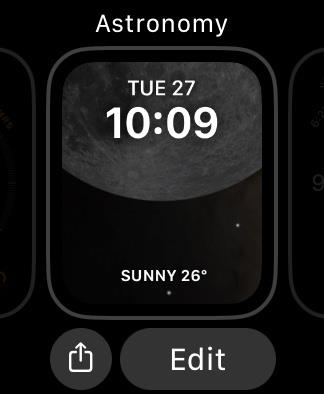
快速提示
Apple Watch 配備一項功能的主要原因之一是,您可以透過從螢幕的左邊緣或右邊緣滑動來快速更改錶盤。
若要關閉此功能,請開啟Apple Watch上的「設定」應用程式,然後點選「時鐘」。關閉“滑動切換錶盤”旁的開關。
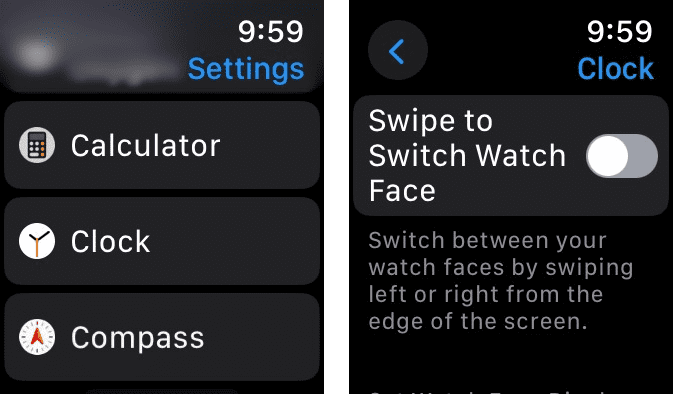
您可以刪除多餘的錶盤,只保留您想要使用的錶盤。這樣,即使您不小心滑動,錶盤也不會發生任何變化,因為不存在其他錶盤。
步驟 1: 觸碰並按住目前錶盤,直到手錶震動或您看到底部的「編輯」按鈕。
步驟 2:然後,在錶盤上向上滑動並按下「刪除」按鈕。同樣,刪除其他錶盤。
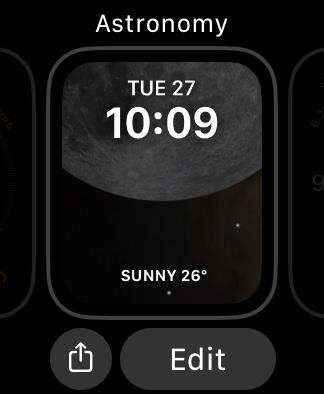
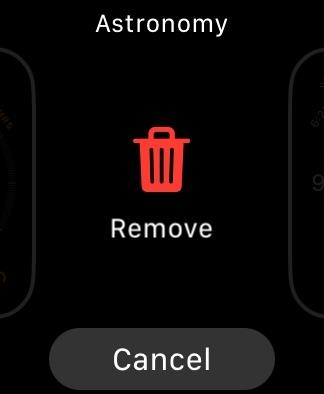
提示:了解如何為 Apple Watch 建立自訂錶盤。
另一種防止意外觸控的方法是啟用 Apple Watch 上的水鎖。啟用後,您的 Apple Watch 不會響應任何點擊或手勢,從而保持錶盤完好無損。
若要從手錶啟用 Water Lock,請向上滑動或按下電源按鈕(watchOS 10 及更高版本)以開啟手錶上的控制中心。點擊水滴圖示即可啟用它。啟用後,您將在錶盤上看到一個水滴圖示。
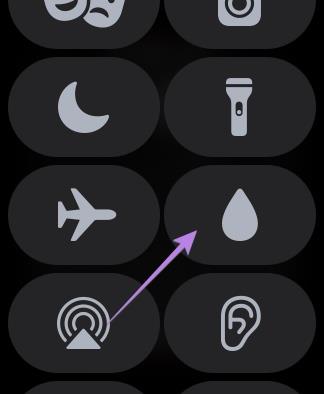
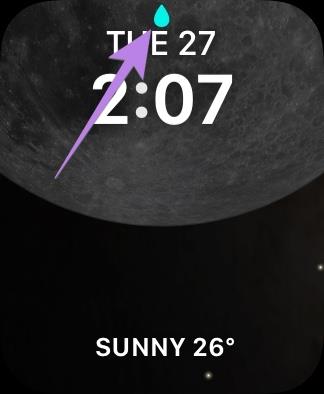
若要關閉水鎖,請按住數位錶冠,直到手錶開始發出蜂鳴聲。您將收到噴水提示。忽略它,然後再次按下數碼錶冠即可停止聲音。
如果您使用的是包含多張圖片的「照片」或「肖像」錶盤,只需輕按錶盤即可將錶盤變更為不同的影像。
第 1 步:開啟iPhone 上的Watch 應用程式。點擊“我的臉”部分下的“照片”或“肖像”錶盤。
步驟 2:點選照片標籤下的照片計數選項。
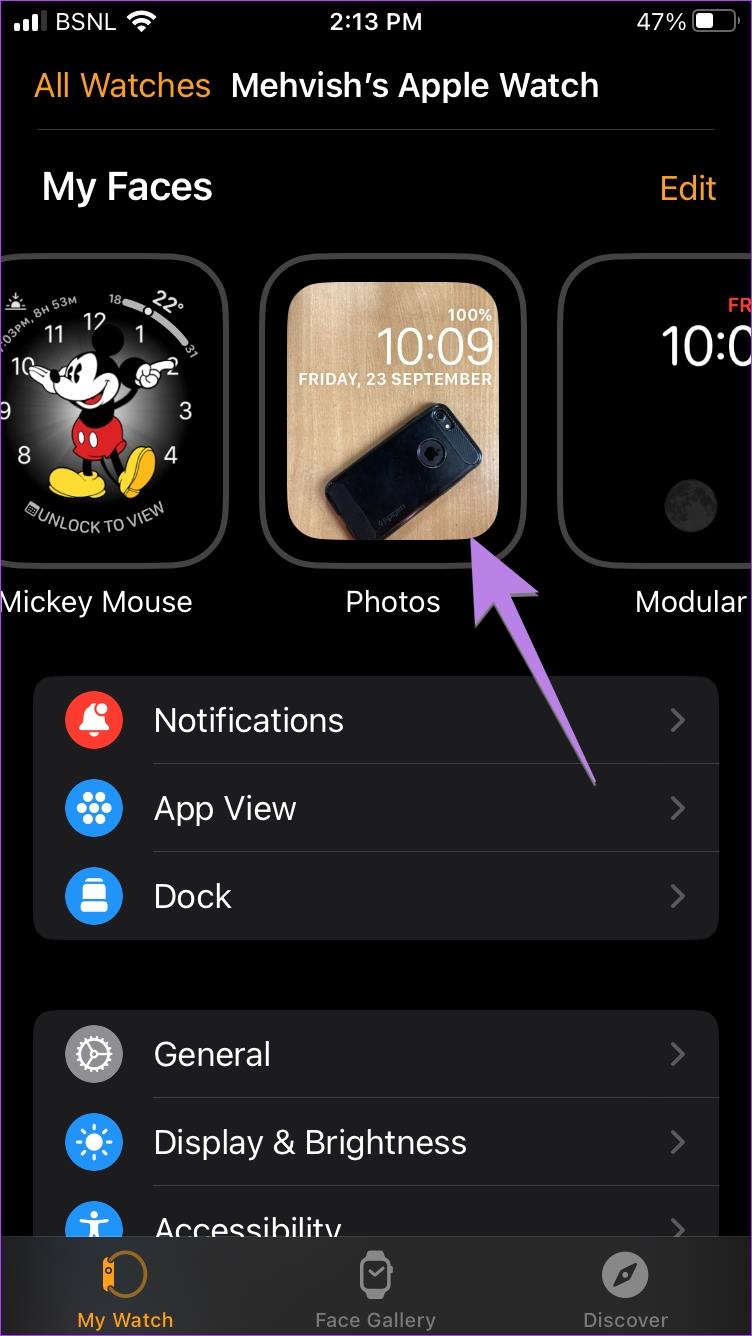
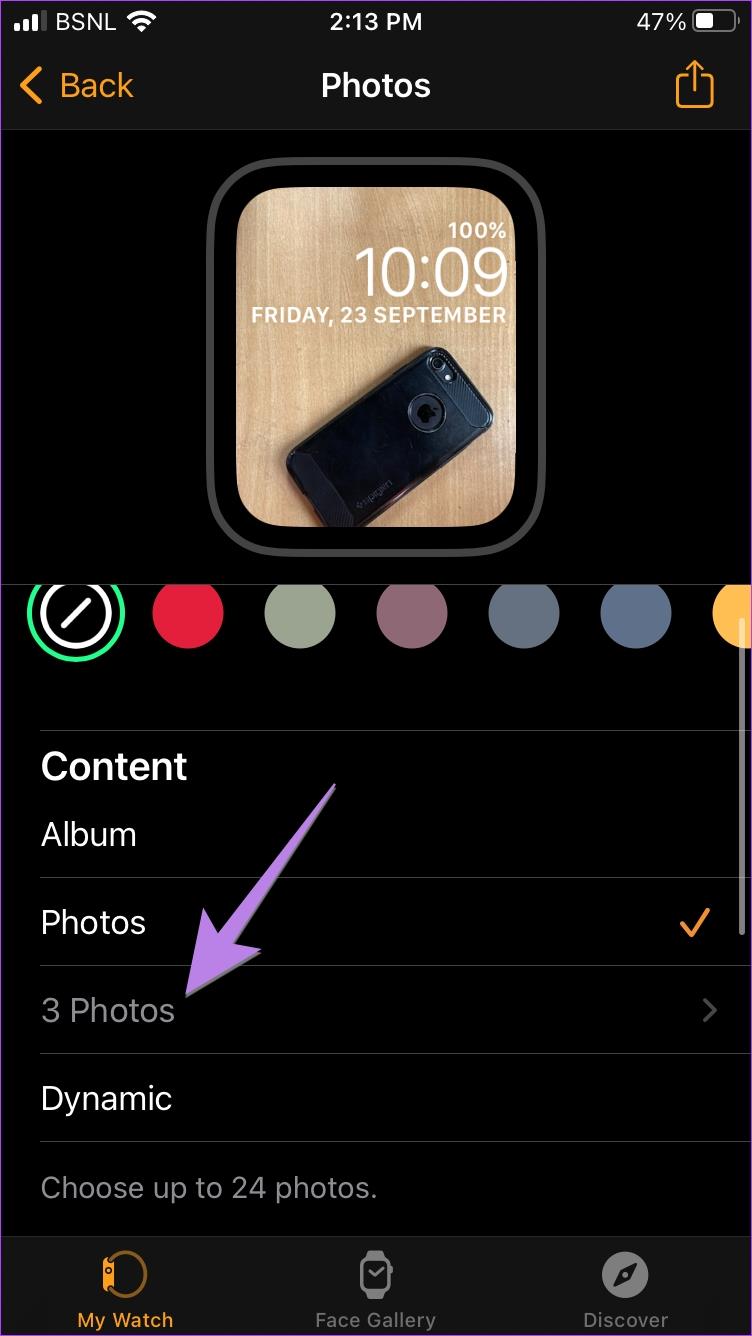
步驟 3:點選頂部的「選擇」 ,然後點選要刪除的照片。點擊垃圾桶圖示。不用擔心照片不會從您的 iPhone 中刪除。它們只會從錶盤中刪除。
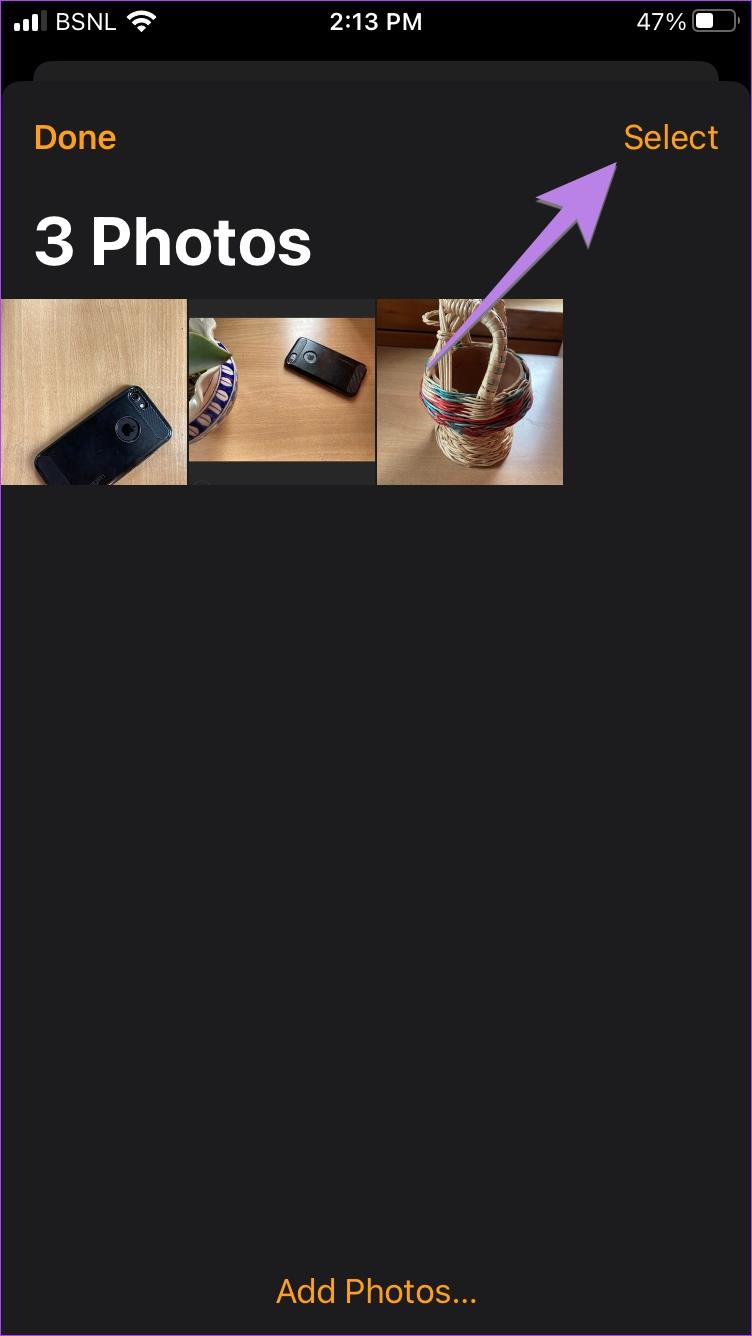
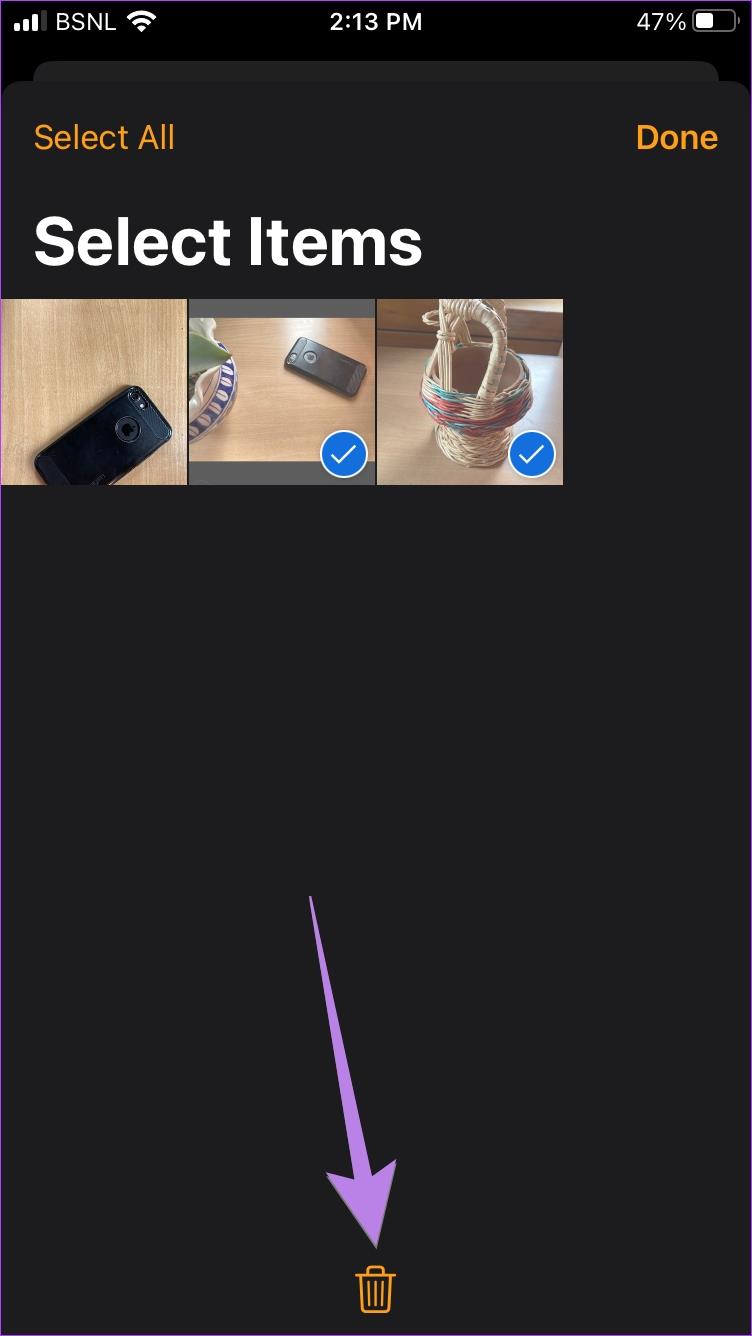
注意:如果您從相簿或動態照片中取得照片,則必須停用這些照片並透過點擊「照片」切換到單張照片錶盤。
如果「捷徑」應用程式中有任何自動化功能會根據時間、位置或任何其他情況變更錶盤 - 以下是停用它的方法。
第 1 步:開啟iPhone 上的「捷徑」應用程式。點擊底部的“自動化”選項卡。尋找任何帶有錶盤的自動化設備。如果您看到一個,請點擊它。
步驟 2:檢查自動化的條件。如果「執行」部分下顯示「設定錶盤」 ,請關閉「啟用此自動化」旁的開關,然後點擊頂部的「完成」按鈕。
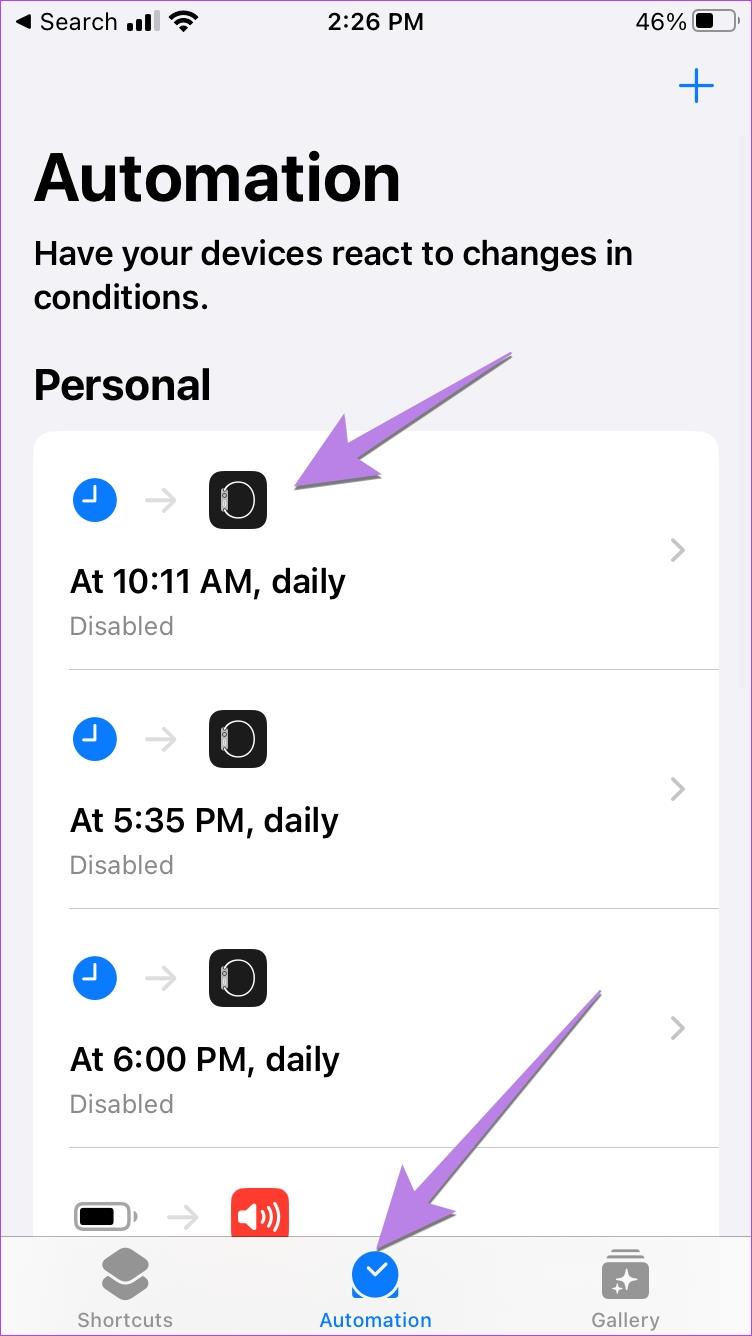
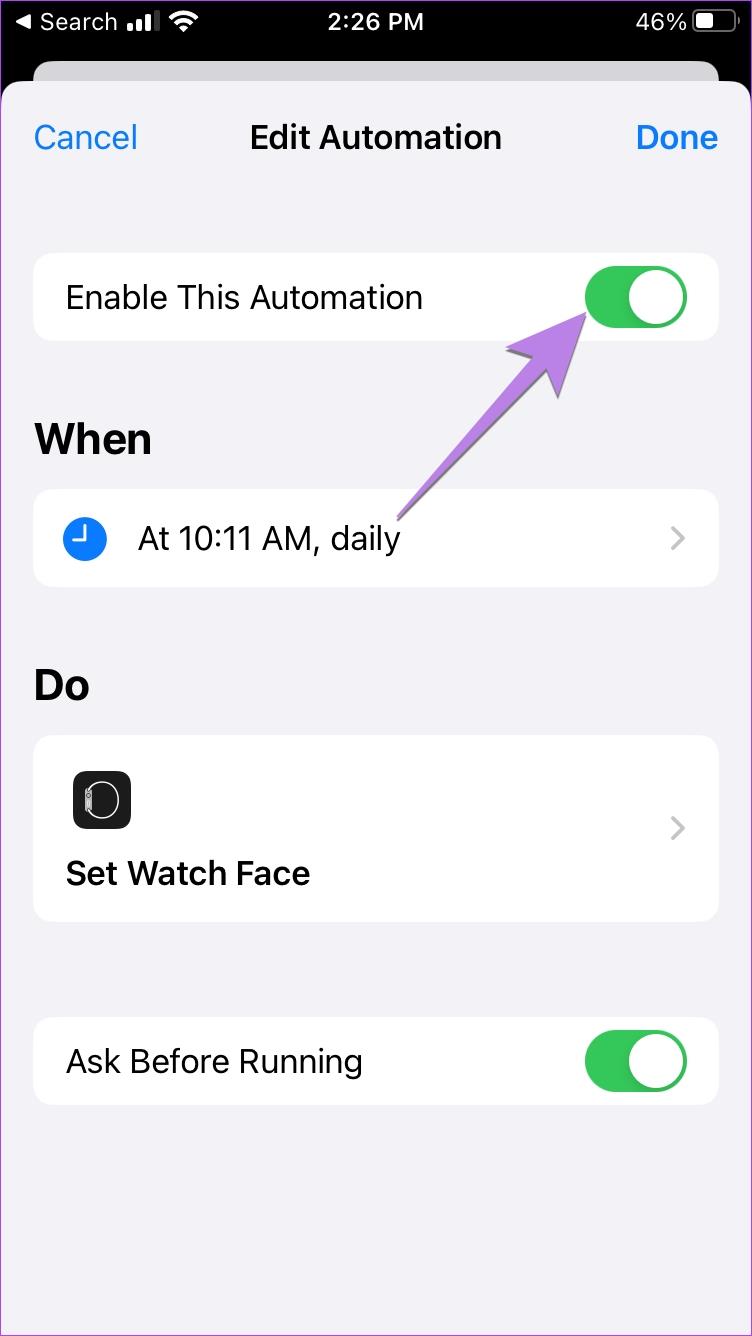
如果有任何焦點模式配置為在啟用時更改 Apple Watch 上的錶盤 - 以下是停用它的方法。
第 1 步:開啟iPhone 上的「設定」 。轉到“焦點”並點擊每個焦點模式。
第 3 步:向下捲動到「自訂螢幕」部分。如果您在 Apple Watch 預覽中看到錶盤,請點選錶盤上的(-) 刪除圖示。
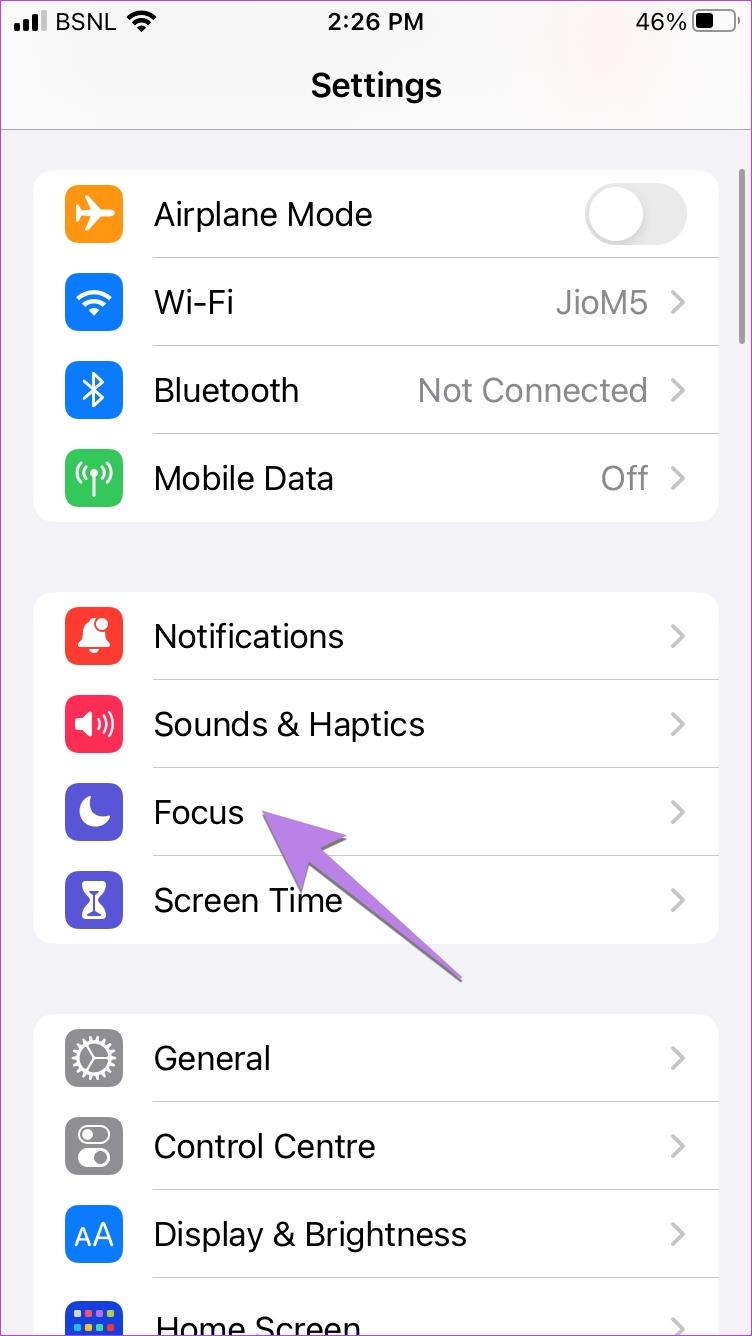
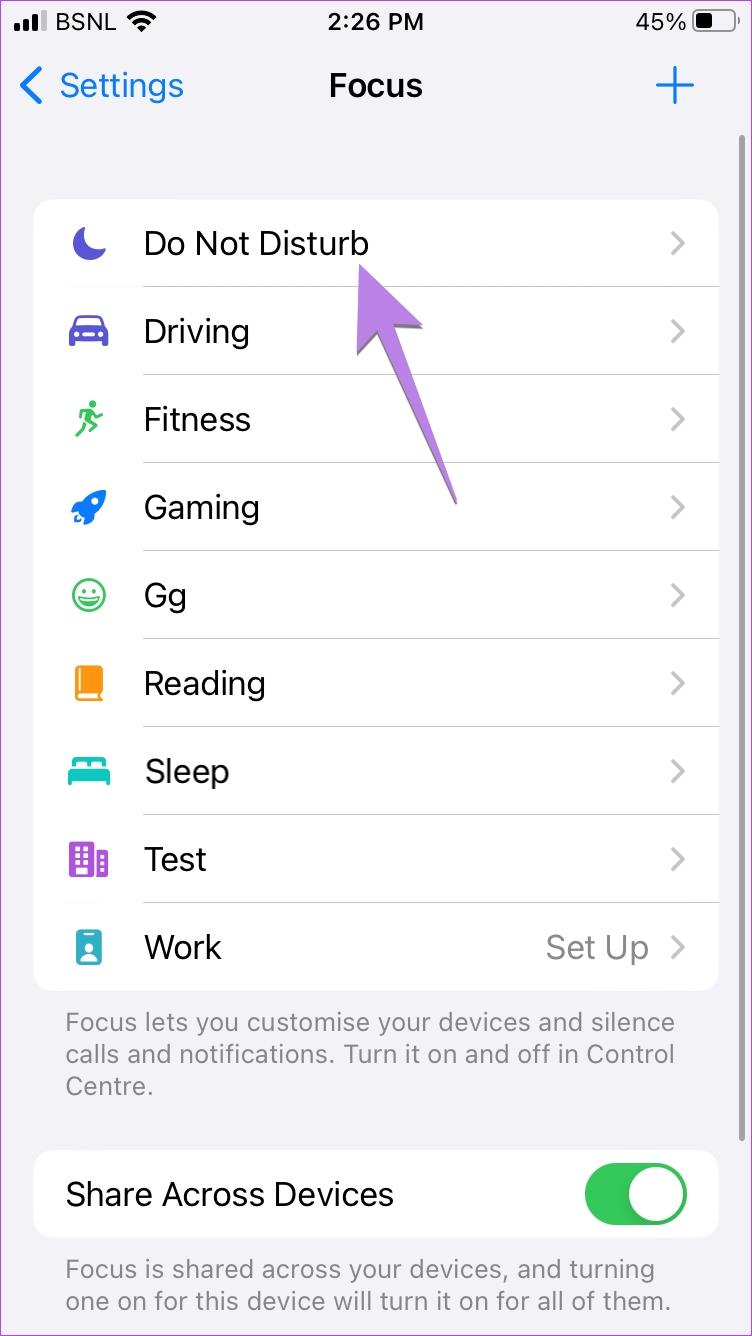
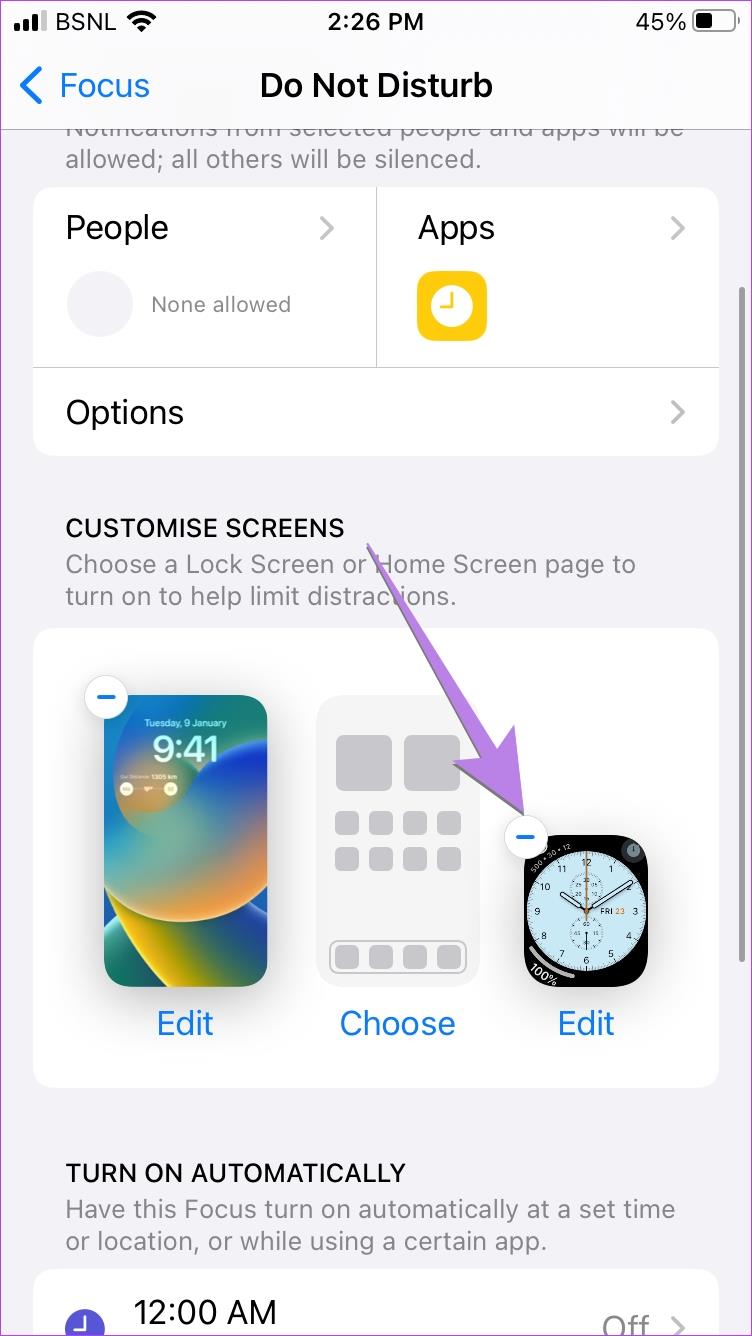
同樣,對其他 Focus 設定檔重複這些步驟。這應該主要為您解決不斷變化的錶盤問題。
發現解決 Google Meet 麥克風問題的有效方法,包括音頻設置、驅動程序更新等技巧。
在 Twitter 上發送訊息時出現訊息發送失敗或類似錯誤?了解如何修復 X (Twitter) 訊息發送失敗的問題。
無法使用手腕檢測功能?以下是解決 Apple Watch 手腕偵測不起作用問題的 9 種方法。
解決 Twitter 上「出錯了,重試」錯誤的最佳方法,提升用戶體驗。
如果您無法在瀏覽器中登入 Google 帳戶,請嘗試這些故障排除提示以立即重新取得存取權限。
借助 Google Meet 等視頻會議工具,您可以在電視上召開會議,提升遠程工作的體驗。
為了讓您的對話更加安全,您可以按照以下步驟在行動裝置和桌面裝置上為 Instagram 聊天啟用端對端加密。
了解如何檢查您的 Dropbox 安全設定有助於確保您的帳戶免受惡意攻擊。
YouTube TV 為我們提供了許多堅持使用的理由,因為它融合了直播電視、點播視頻和 DVR 功能。讓我們探索一些最好的 YouTube 電視提示和技巧。
您的三星手機沒有收到任何通知?嘗試這些提示來修復通知在您的 Samsung Galaxy 手機上不起作用的問題。








